10 Options utiles que vous pouvez configurer dans l'interface Web de votre routeur

Votre routeur sans fil offre une variété d'options utiles que vous pouvez configurer. Ceux-ci sont pratiquement cachés - vous ne sauriez pas que ces fonctions existent à moins que vous ne cherchiez les pages de configuration de votre routeur. Mais ils méritent d'être connus.
Gardez à l'esprit que les différents routeurs ont différentes options. Vous ne pouvez pas avoir toutes les options énumérées ici sur votre propre routeur. Les options seront également dans des endroits différents avec des noms différents
Accès à l'interface Web de votre routeur
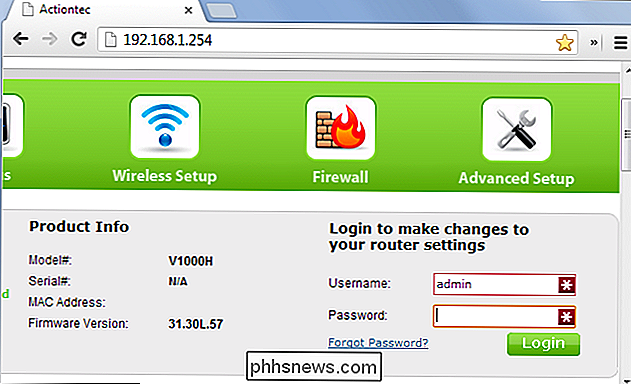
LIÉS: Comment trouver l'adresse IP de votre routeur sur un ordinateur, un smartphone ou une tablette
les routeurs disposent de pages de configuration Web auxquelles vous pouvez accéder depuis votre navigateur Web, tant que vous êtes sur le même réseau local que le routeur. Pour accéder à l'interface Web de votre routeur, vous devez d'abord trouver l'adresse IP locale de votre routeur. En général, vous pouvez simplement ouvrir les paramètres de votre connexion réseau et rechercher l'entrée "passerelle par défaut", "passerelle" ou "routeur", mais si vous avez des problèmes, consultez notre guide pour trouver l'adresse IP du routeur sur ordinateur, smartphone ou tablette
CONNEXION: Comment accéder à votre routeur si vous avez oublié le mot de passe
Une fois que vous avez l'adresse IP, il vous suffit de la taper dans la barre d'adresse de votre navigateur Entrer. Sur la plupart des routeurs, vous serez invité à vous connecter avec votre combinaison nom d'utilisateur et mot de passe. Si vous ne les connaissez pas, ou si vous ne les avez jamais modifiés, votre routeur utilise probablement ses informations d'identification par défaut. Consultez le manuel de votre routeur ou effectuez une recherche Web pour son numéro de modèle et son mot de passe par défaut. Si vous avez précédemment changé le mot de passe et que vous ne vous en souvenez plus, vous pouvez réinitialiser le mot de passe de votre routeur par défaut. Connectez-vous, vous pouvez maintenant parcourir les pages d'administration Web de votre routeur et configurer ses paramètres
Voir Qui est connecté
CONNEXION:
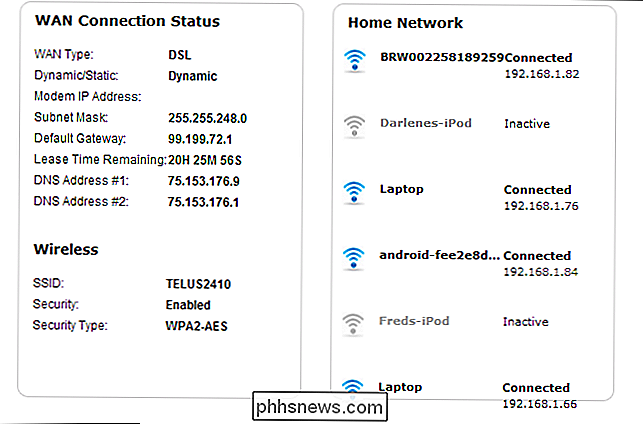
Comment voir Qui est connecté à votre réseau Wi-Fi Votre routeur probablement fournit un moyen de voir qui est connecté à votre réseau sans fil. Vous pouvez généralement trouver cette option sur une page d'état général ou dans la section sans fil, et la fonctionnalité s'appellera quelque chose comme «liste des clients», «périphériques connectés» ou similaire.
Si vous donnez des noms significatifs à vos périphériques et ordinateurs
Les pages d'administration du routeur affichent également d'autres informations sur la connexion Internet, y compris votre adresse IP externe (celle que voit Internet), les options de sécurité sans fil, etc.
Chaîne sans fil
CONNEXION:
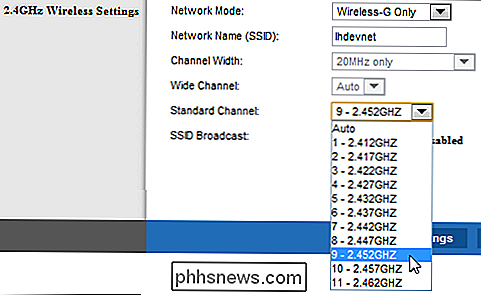
Comment obtenir un meilleur signal sans fil et réduire les interférences du réseau sans fil Vous pouvez modifier divers paramètres réseau sans fil dans l'interface Web de votre routeur, y compris son canal sans fil. La modification du canal sans fil de votre routeur peut accélérer votre Wi-Fi. Si de nombreux autres réseaux sans fil de votre région utilisent le même canal sans fil, les interférences entraîneront une connexion plus lente.
Avant de modifier votre chaîne sans fil, utilisez Wi-Fi Analyzer pour Android ou l'utilitaire inSSIDer pour Windows. Ils vont scanner les réseaux dans la zone locale et trouver le meilleur canal sans fil avec le moins d'interférence
Étendre un réseau existant
RELATED:
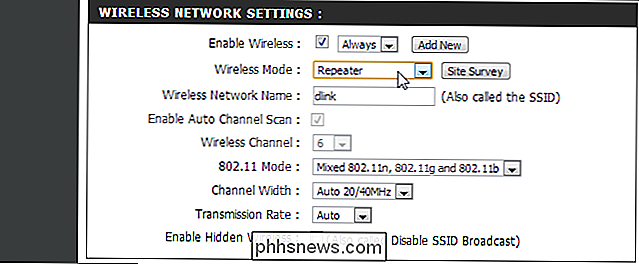
Comment étendre votre réseau Wi-Fi avec des points d'accès simples Si vous devez créer un réseau sans fil couvrant une grande zone, un routeur peut ne pas suffire. Bien que vous puissiez utiliser des outils conçus pour les extensions de plage ou les réseaux maillés, vous pouvez également utiliser plusieurs routeurs sans fil si vous en avez. Mais vous ne voulez pas nécessairement créer des réseaux sans fil distincts pour chaque routeur individuel. Avec la fonction de répétition trouvée sur de nombreux routeurs, vous pouvez faire en sorte que le routeur se connecte au réseau principal, en tant que répéteur pour ce réseau. Cela vous permet de créer un grand réseau Wi-Fi à partir de nombreux routeurs différents
Qualité de service
CONNEXES:
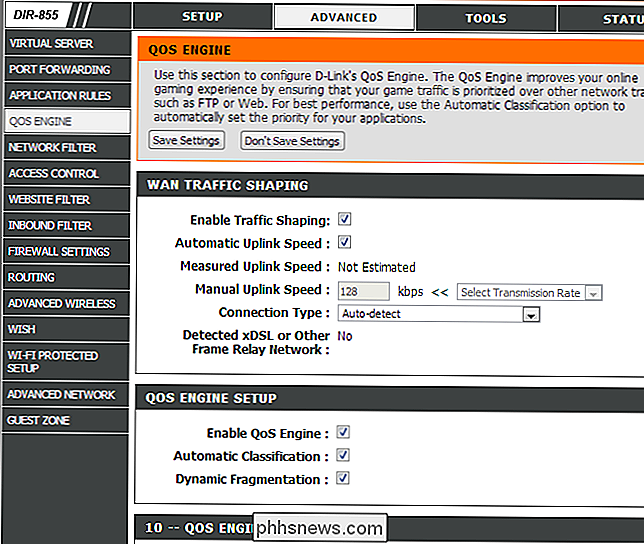
Comment utiliser la qualité de service (QoS) pour obtenir un accès Internet plus rapide lorsque vous en avez réellement besoin De nombreux routeurs contiennent des fonctionnalités de qualité de service ou QoS. La qualité de service priorise le trafic pour vous offrir une meilleure expérience. Par exemple, QoS peut réduire la bande passante réseau disponible pour les transferts BitTorrent et hiérarchiser les pages Web, empêchant ainsi vos transferts BitTorrent de ralentir votre navigation sur le Web. Ceci est particulièrement utile si vous avez un réseau avec plusieurs personnes et que vous voulez empêcher une mauvaise pomme de ralentir l'ensemble du réseau. Les fonctionnalités de QoS sont souvent assez configurables, vous pouvez même être en mesure de prioriser les connexions réseau d'un ordinateur par rapport aux autres.
DNS dynamique
CONNEXE:
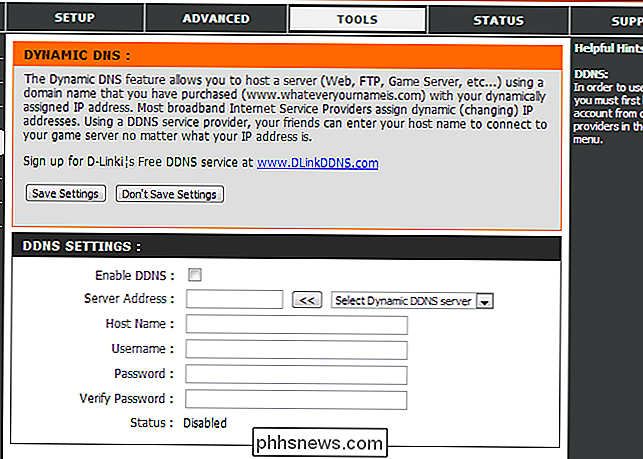
Comment accéder facilement à votre réseau domestique avec DNS dynamique Si vous hébergez une sorte de serveur sur votre ordinateur, vous devez pouvoir vous connecter à cet ordinateur à partir d'Internet. Cependant, de nombreux FAI attribuent des adresses IP dynamiques qui changent régulièrement. Le DNS dynamique contourne ce problème en affectant une adresse spéciale comme yourcomputer.service.com à votre ordinateur. Chaque fois que votre adresse IP externe change, votre routeur se connecte au service DNS dynamique et met à jour l'adresse IP associée à yourcomputer.service.com, de sorte que vous puissiez toujours vous connecter à votre ordinateur.
Les routeurs ont généralement Pages DNS dynamiques ou DDNS où cette fonctionnalité peut être configurée. Vous devez d'abord créer un compte avec un service pris en charge et choisir un nom d'hôte: consultez la page DDNS de votre routeur pour obtenir la liste des services pris en charge, puis consultez notre guide pour tout configurer.
Port Forwarding, Port Triggering, DMZ & UPnP
CONNEXES:
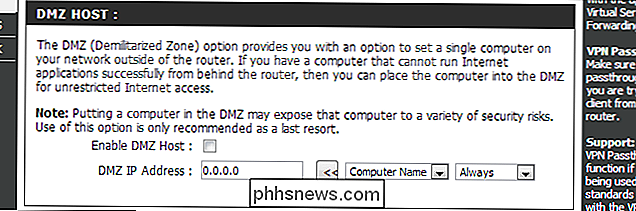
Ai-je besoin d'un pare-feu si j'ai un routeur En raison du fonctionnement de la traduction d'adresses réseau (NAT), les routeurs bloquent le trafic entrant par défaut. Si vous souhaitez configurer un ordinateur en tant que serveur ou utiliser d'autres services nécessitant des connexions entrantes, telles que des transferts de fichiers entre homologues ou certaines formes de VoIP, vous pouvez avoir besoin de ces connexions entrantes.
Les routeurs fournissent une variété de façons de le permettre. Vous pouvez transférer les ports afin que les connexions entrantes sur ces ports soient toujours envoyées à un certain ordinateur. Vous pouvez configurer le déclenchement de port, de sorte que la redirection de port sera automatiquement activée chaque fois qu'un programme ouvre une connexion sur un port donné. Vous pouvez utiliser une zone démilitarisée (DMZ) pour envoyer automatiquement toutes les connexions entrantes sur votre réseau à un seul ordinateur. UPnP est également généralement activé par défaut. UPnP permet aux programmes de transférer leurs propres ports à la demande, bien que ce ne soit pas très sécurisé.
Si vous configurez le transfert de port ou une zone démilitarisée, vous devez également attribuer une adresse IP statique pour que l'adresse IP de l'ordinateur interne ne changez pas et ne cassez pas vos règles de redirection de port. Toutes ces options - et plus - sont disponibles dans l'interface Web de votre routeur
Définir un serveur DNS à l'échelle du réseau
Vous pouvez changer le serveur DNS pour l'ensemble de votre réseau sur votre routeur. Cela vous permet d'activer les contrôles parentaux pour chaque périphérique de votre réseau, ou de leur faire utiliser un serveur DNS plus rapide.
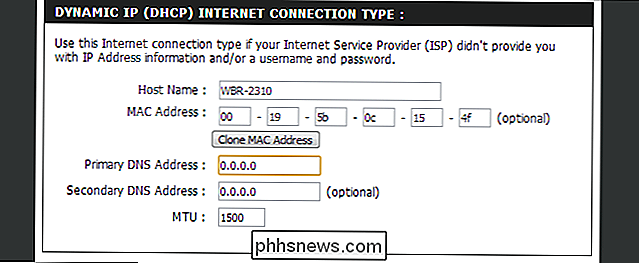
Contrôle parental, Blocage de site Web et Planification d'accès
LIÉS:
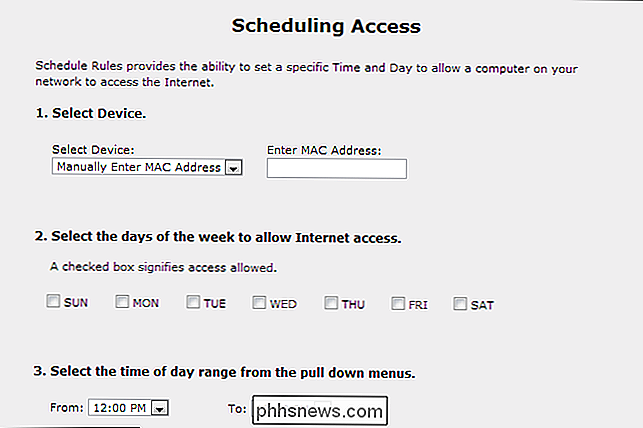
4 façons de configurer le contrôle parental sur votre réseau domestique Il existe de nombreuses raisons d'utiliser un serveur DNS tiers. Les routeurs contiennent souvent des fonctions de contrôle parental, ce qui vous permet de bloquer certains types de trafic ou des sites Web spécifiques. Vous pouvez également contrôler les heures où l'accès à Internet est désactivé, empêchant ainsi vos enfants d'utiliser Internet à 3h du matin. Sur certains routeurs, vous pouvez même configurer ceci par ordinateur, en ne limitant que certains ordinateurs. Même si votre routeur ne contient pas de contrôle parental, vous pouvez toujours configurer le contrôle parental en changeant votre serveur DNS en OpenDNS, comme mentionné ci-dessus
Redémarrez votre routeur
Parfois, redémarrer votre routeur peut aider à résoudre les problèmes réseau. Vous pouvez le faire en débranchant le routeur ou en appuyant sur un bouton, mais le routeur peut être dans un endroit difficile à atteindre.
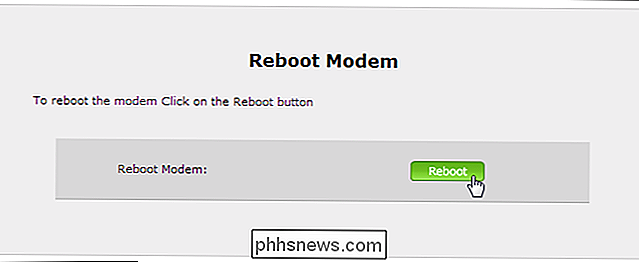
Vous trouverez généralement un bouton pratique pour redémarrer votre routeur quelque part dans sa configuration pages, de sorte que vous pouvez réinitialiser votre routeur sans même se lever.
Pour les utilisateurs avancés: Firmwares de routeur tiers
Si vous voulez en retirer plus de votre routeur, vous pouvez installer une variété de firmwares de routeurs tiers. Vous aurez besoin d'un routeur pris en charge par ces firmwares, donc ce n'est pas pour tout le monde. En fait, si vous voulez vraiment utiliser ces firmwares de routeur, vous devriez en tenir compte lorsque vous achetez un routeur et assurez-vous qu'il est compatible.
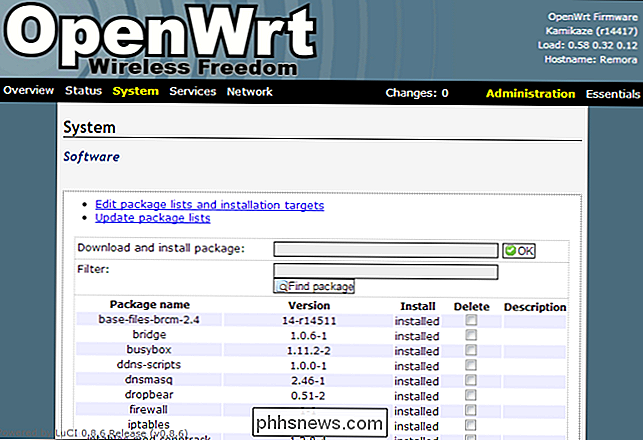
Les firmwares de routeur populaires incluent DD-WRT, Tomato et OpenWRT. Ces firmwares fournissent tous des options supplémentaires que vous n'obtiendrez normalement pas sur votre routeur. OpenWRT en particulier est une distribution Linux embarquée complète avec un gestionnaire de paquets, vous permettant d'accéder à un shell Linux et d'installer un logiciel sur votre routeur, vous permettant ainsi de l'utiliser comme un serveur courant et faible consommation.
Nous avons Ne couvrez pas tout ce que vous pouvez faire avec les pages d'administration Web de votre routeur. N'hésitez pas à jeter un coup d'œil à l'interface Web de votre routeur et à voir toutes les options que vous pouvez configurer. Vous pouvez également consulter le manuel de votre routeur pour des informations spécifiques à votre modèle de routeur.

Efficacité du contrôle parental de Luma
Le système Wi-Fi domestique de Luma est facile à configurer et à utiliser. Il est même doté de contrôles parentaux de base qui vous permettent de bloquer le contenu inapproprié de votre ordinateur. les enfants pendant qu'ils surfent sur le web. Mais il a quelques ... avertissements. CONNEXES: Comment configurer le système Wi-Fi Luma Home Les contrôles parentaux de Luma fonctionnent en utilisant le filtrage DNS (Domain Name Service), qui bloque simplement certaines adresses Web sont connus pour contenir un contenu inapproprié.

Comment cacher des publicités spécifiques sur Facebook
Pendant un certain temps, Facebook pensait que j'étais dans le basket-ball. Presque chaque publicité était pour quelque chose à voir avec le basketball. Le fait est que je ne suis pas sûr que l'Irlande ait même une équipe de basketball. Nous n'en avons certainement pas de professionnel et je n'ai jamais regardé un match de ma vie.



